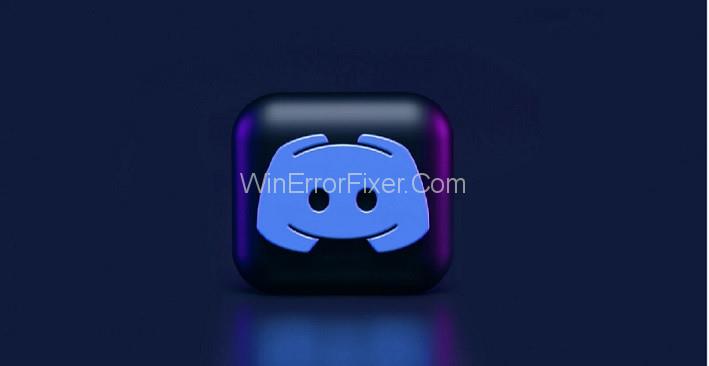Discord vam daje jedno mjesto koje pomaže svima da ostanu u kontaktu i lako razgovaraju. Sve na Discordu organizirano je u poslužitelje. Poslužitelji su mjesta na kojima se svi u vašoj grupi mogu sastajati i biti jedni s drugima. Da biste pokrenuli poslužitelj za vaš osobni tim, on od vas traži ime poslužitelja i također vam daje supercool logotipe. A zatim pozivanjem cijele ekipe i pojedinaca koji nisu u Discordu jednostavnim slanjem linka e-poštom ili tekstom.
Možete početi stvarati različite tekstualne kanale za sve poruke povezane s timom. Također možete kreirati turnirske kanale na kojima možete pratiti svoje nadolazeće događaje. Možete razgovarati o određenim stvarima na određenim kanalima bez prekida u drugim razgovorima. Postoji više značajki koje nam omogućuju da vidimo lica jedni drugima ili jednostavno uživamo u društvu kao otvoreni telefonski i video razgovor.
Sadržaj
Što je Discord bot?
Discord je aplikacija koja se koristi za tekstualni chat u stvarnom vremenu, Discord poslužitelje postavljaju ljudi i općenito su usmjereni na određenu zajednicu. Mnoge grupe i organizacije imaju Discord poslužitelje na kojima ljudi mogu razgovarati jedni s drugima. Discord poslužitelj često ima mnogo kanala, što su različite sobe u kojima možete razgovarati. Discord Botom na vašem Discord poslužitelju upravlja program umjesto osobe.
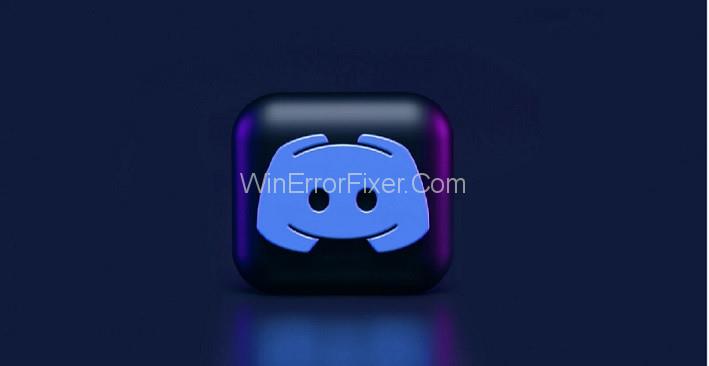
Discord bot možete kodirati da radi što god želite. Postoje mnoge stvari za koje se Discord botovi često koriste. Mogu se koristiti za razgovor, slanje odgovora na poruke, upravljanje poslužiteljima, reprodukciju glazbe i još mnogo toga. Također možete koristiti web-hookove s Discord botom za obavljanje stvari kao što su ažuriranja u stvarnom vremenu na GitHub repozitoriju.
Kako napraviti bota na Discordu?
Za izradu Bota na Discordu bez koda, mogu se koristiti sljedeći koraci:
Korak 1: Na traci za pretraživanje upišite "https://Discord.com/developers"
Korak 2: Sada kliknite na Nova aplikacija, iskočit će okvir za stvaranje aplikacije. Ovdje zapišite ime svog bota i pritisnite Potvrdi.
Korak 3: Idite na odjeljak Bot i odaberite gumb za dodavanje bota, a zatim kliknite na "Da učini to"
Napravili smo bota, ali trenutno je offline. Stoga, prvo, dodajmo ovog bota na naš poslužitelj. Za to trebamo pozvati svoju bit.
Korak 4: Da biste pozvali našeg bota, kliknite na OAuth2 odjeljak i kliknite na bot, a također odaberite potrebno opće dopuštenje.
Ovo je mala pozivnica, koja se može koristiti za pozivanje vlastitih botova na vaš poslužitelj.
Kako stvoriti Discord Bot račun?
Za rad s Discord API-jem i bibliotekom potrebno je kreirati Discord Bot račun. Proces stvaranja Bit računa je jednostavan i jednostavan. U tu svrhu morate se prijaviti na web stranicu Discord.
Korak 1 : Idite na stranicu aplikacije, odaberite gumb "Nova aplikacija".
Korak 2: Ovdje u aplikaciji dajte naziv po svom izboru, a zatim kliknite na "Kreiraj".
Korak 3: Kako biste stvorili korisnika bota, idite na karticu "Bot" i odaberite "Dodaj bota" iz opcije.
Korak 4: Za nastavak programa kliknite na "Da, učini to!"
Korak 5: Ako želite da drugi pozovu vašeg bota, označite Javni bot.
Korak 6: Provjerite je li Zahtijevaj OAuth2 Code Grant poništen osim ako ne razvijate uslugu kojoj je to potrebno. Ostavite ga neoznačenim, ako niste sigurni u to.
Korak 7: Korištenjem gumba "Kopiraj", kopirajte token. Vaš bot račun je kreiran i pomoću tokena se možete prijaviti.
Kako pozvati svog bota na Discord server?
Morate stvoriti URL za pozivnicu, ako želite pozvati svog bota i morate biti prijavljeni na web stranicu Discord.
Korak 1: Idite na stranicu aplikacije i odaberite stranicu bota.
Korak 2: Idite na karticu "OAuth2" i odaberite potvrdni okvir opcije "bot" pod "opsima". Odaberite dopuštenja u odjeljku "Dozvole za bot", koje zahtijeva vaša funkcija bota.
Korak 3: Proučite sve posljedice koje bot zahtijeva za "Administratorsko" dopuštenje.
Korak 4: Za određene radnje i dopuštenje, 2FA mora biti omogućen od strane vlasnika, kada se dodaje na poslužitelje koji imaju omogućenu 2FA na cijelom poslužitelju. Za više informacija provjerite stranicu podrške za 2FA.
Korak 5: Za dodavanje vašeg bota na poslužitelj, dobiveni URL se može koristiti samo tako da kopirate i zalijepite URL u preglednik, a zatim da pozovete bota da odabere poslužitelj i kliknete na "Autoriziraj".
Korak 6: Provjerite dopuštenja za upravljanje poslužiteljem. Kako bi se URL dinamički generirao unutar bota pomoću Discorda. U sučelju dopuštenja možete koristiti kod Discord.utils.oauth_url() .
Kako kodirati Discord bota?
Za pisanje koda za Discord bot možete koristiti Discord.py Python biblioteku, koja je omotač API-ja koji olakšava stvaranje Discord bota u Pythonu.
Važno je stvoriti Repl i instalirati Discord.py. Može se koristiti Repl.it (online IDE korištenje u web pregledniku) jer je to najjednostavniji oblik za praćenje. Repl.it
Korak 1: Idite na Repl.it, a zatim odabirom "Python" kao jezika, stvorite novi Repl.it
Korak 2 : Da biste koristili biblioteku Discord.py, samo napišite import Discord na vrhu main.py. Repl.it će automatski instalirati ovu ovisnost kada pritisnete gumb "pokreni".
Korak 3: Koristite sljedeću naredbu na MacOS-u da instalirate Discord.py, ako više volite lokalno kodirati bot:
python3 -m pip install -U Discord.py
Možda ćete morati koristiti pip3 umjesto pip.
Korak 4: Za korisnika Windowsa upotrijebite sljedeći kod retka:
py -3 -m pip install -U Discord.py
Zaključak
Sjajna stvar kod Discorda je zajednica interesa i vještine. Ovisnici o Discordu uvijek izrađuju nove alate za poboljšanje usluge, uključujući botove. Neki će generatori učitati svoje botove u javne baze podataka i dopustiti drugima da preuzmu botove i koriste ih za svoje konobare.
Botovi navedeni u bazama podataka mogu imati razne funkcije šifrirane u njima, tako da ćete vjerojatno biti prikladni da pronađete ono što trebate. Prije nego što napravite svog bota, malo istražujte na Discordu da vidite je li netko drugi napravio upravo onaj bot koji vam je potreban.